元記事:Release Notes-Rig Editing - BlenderWiki
Add Armature もしくは Bone([Shift]+[A])が、デフォルトではビューに水平で、1単位のサイズの Bone を一つ追加するようになりました。Bone の延長は、Extrude([E])もしくは[Ctrl]+左クリックによるインスタント Extrude によって追加できます。
もし、自動的に反転コピーを行いたい場合は、Armature パネルの 'X-Axis Mirror Edit' を ON にします。(訳注:原文では 'local x-axis mirroring')
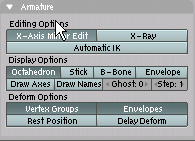
そして、[Shift]+[E] で、Extrude の反転コピー(Mirror Extrude)が始まります。
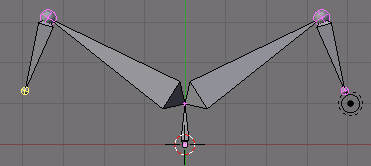
新しい Bone の名前には、"_L" もしくは "_R" の適切な接尾辞が自動的に付加されます。
Mirror Extrude を続けるには、[E]キーを押すか、[Ctrl]+左クリックします。反転コピーをやめたい時は、'X-Axis Mirror Edit' を OFF にします。
Bone の分割(Subdivide)も、[W]キーでできるようになりました。
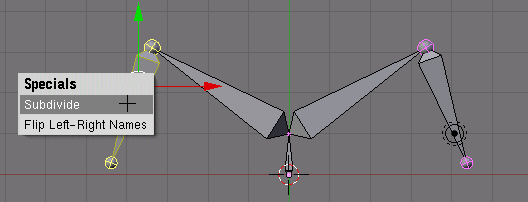
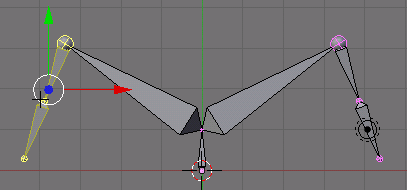
命名規則が少し調整されました。"Bone_L.005" と "Bone_R.005" がペアとして考慮されます。しかし、"Flip names" オプションを使用した場合、数値拡張子は依然切り詰められます。
Armature の EditMode での、3DWindow の[N]キーパネルの使用にも、この新しい「ミラー編集」を適用できます。'Roll' も同様です。
「ミラー編集」モードを使用していない Armature であった場合、Roll 値に大きく違いができることがあるのに注意して下さい。この場合、最初に Bone を少し動かすことで、強制的に両方の Roll を合わせることができ、もう一方も完璧に並びます。
Bone 名の反転は以下のように行われます。
1) もし、数値拡張子(.001のようなもの)があれば、最初にそれを削除します。
2) 次にセパレータ(スペース、ドット、マイナス、アンダーバー)が、二つめ(L_calfbone)もしくは最後から二番め(calfbone.R)のいずれにあるかをチェックします。
もし l、r、L、R がある場合、その文字を切り替えます。
3) もし切り替えがまだ終わっていなかったら、名前の開始もしくは終了が "left" か "right"(大文字小文字は無視)になっているかチェックします。そしてセパレータを無視して置き換えます。
例:
Lefthand-> Righthand
L Hand.005-> R Hand
hand.r-> hand.l
right-l -> right-r
pelvis LEFT -> pelvis RIGHT
Armature の EditMode 中の[W]キーにも、名前の反転のオプションがあります。(訳注:Flip-Left-Right Names。前述の画像参照)
Lasso(投げなわ)選択
Lasso 選択([ctrl]+左ドラッグ)が PoseMode と EditMode の Bone にも使用できるようになりました。PoseMode では、Bone の根元(Root)と先端(Tip)の間の Bone 本体にのみ使用できます。EditMode では、Armature はポイント(Root と Tip)でのみ成り立っているので、選択されたポイントを元にして Bone が選択されます。
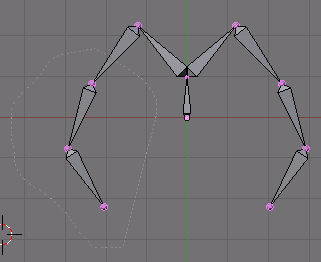
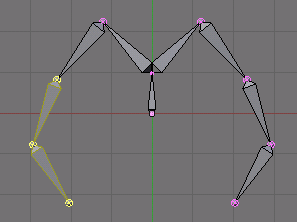
EditMode 時の Border 選択
EditMode 時の Armature の Border 選択がより賢くなりました。もし Border 内にポイントがあると、そのポイントのみが選択されます(そして両側のポイントが Border 内にあると、その Bone 全体も選択)。もしラインのみを選択した時、それが他とつながっている Bone の場合は Tip が、他とつながっていない Bone の場合は Bone 全体が選択されます。
選択状態の維持
Bone の選択状態は、PoseMode と EditMode をまたいで維持されます。
Hinge
新しい Bone タイプ "Hinge" は、Pose の回転・大きさが Parent の Pose チャネルから引き継がれません。このボタンは EditMode と PoseMode の EditButtons で利用できます。
これで恐らく Constraint の使用が減ることでしょう(Copy Location)。
BBone
BBone が EditButtons の PoseMode パネル内の "In" と "Out" の値による、「Bezier ハンドルの長さ」の調整をサポートしました。
BBone は任意の Bone の変形の曲率を上手くコントロールできます。Bone(VertexGroup)に大きな Influence を与える必要はなく、単に BBone の Segment を2〜3増やしてあげるだけです。
Bone のプロパティ "Segment" は、デフォームが "BBone" として起きるかどうかを決定します。描画タイプ BBone は単なる3DWindow への描画用に過ぎません。
BBone は Rest-Position(静止状態)でも、関節で Bone を曲げているとデフォームし(たわみ)ます。しかしながら、Rest-Position でまっすぐな関節にしておくことが一番いい結果になるでしょう。
もしくは、Rest-Position で少し曲げておく(背骨など)こともできます。この場合、Mesh モデルは曲げてはいけません。BBone が曲げてくれるからです。
元記事:Release Notes-Rig Editing - BlenderWiki
This page was last modified 02:46, 22 December 2005.
リグ編集
編集方法
Add Armature もしくは Bone([Shift]+[A])が、デフォルトではビューに水平で、1単位のサイズの Bone を一つ追加するようになりました。Bone の延長は、Extrude([E])もしくは[Ctrl]+左クリックによるインスタント Extrude によって追加できます。
もし、自動的に反転コピーを行いたい場合は、Armature パネルの 'X-Axis Mirror Edit' を ON にします。(訳注:原文では 'local x-axis mirroring')
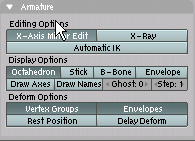
そして、[Shift]+[E] で、Extrude の反転コピー(Mirror Extrude)が始まります。
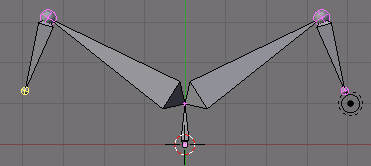
新しい Bone の名前には、"_L" もしくは "_R" の適切な接尾辞が自動的に付加されます。
Mirror Extrude を続けるには、[E]キーを押すか、[Ctrl]+左クリックします。反転コピーをやめたい時は、'X-Axis Mirror Edit' を OFF にします。
Bone の分割(Subdivide)も、[W]キーでできるようになりました。
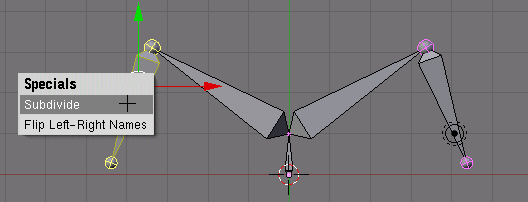
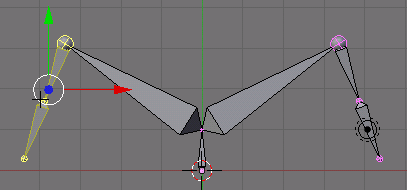
Armature のミラー編集
命名規則が少し調整されました。"Bone_L.005" と "Bone_R.005" がペアとして考慮されます。しかし、"Flip names" オプションを使用した場合、数値拡張子は依然切り詰められます。
Armature の EditMode での、3DWindow の[N]キーパネルの使用にも、この新しい「ミラー編集」を適用できます。'Roll' も同様です。
「ミラー編集」モードを使用していない Armature であった場合、Roll 値に大きく違いができることがあるのに注意して下さい。この場合、最初に Bone を少し動かすことで、強制的に両方の Roll を合わせることができ、もう一方も完璧に並びます。
Bone 名の反転
Bone 名の反転は以下のように行われます。
1) もし、数値拡張子(.001のようなもの)があれば、最初にそれを削除します。
2) 次にセパレータ(スペース、ドット、マイナス、アンダーバー)が、二つめ(L_calfbone)もしくは最後から二番め(calfbone.R)のいずれにあるかをチェックします。
もし l、r、L、R がある場合、その文字を切り替えます。
3) もし切り替えがまだ終わっていなかったら、名前の開始もしくは終了が "left" か "right"(大文字小文字は無視)になっているかチェックします。そしてセパレータを無視して置き換えます。
例:
Lefthand-> Righthand
L Hand.005-> R Hand
hand.r-> hand.l
right-l -> right-r
pelvis LEFT -> pelvis RIGHT
Armature の EditMode 中の[W]キーにも、名前の反転のオプションがあります。(訳注:Flip-Left-Right Names。前述の画像参照)
さまざまな選択方法
Lasso(投げなわ)選択
Lasso 選択([ctrl]+左ドラッグ)が PoseMode と EditMode の Bone にも使用できるようになりました。PoseMode では、Bone の根元(Root)と先端(Tip)の間の Bone 本体にのみ使用できます。EditMode では、Armature はポイント(Root と Tip)でのみ成り立っているので、選択されたポイントを元にして Bone が選択されます。
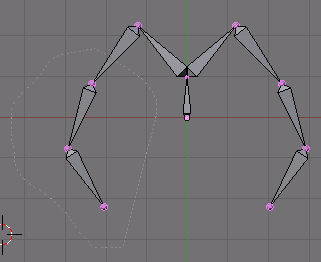
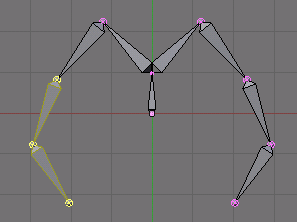
EditMode 時の Border 選択
EditMode 時の Armature の Border 選択がより賢くなりました。もし Border 内にポイントがあると、そのポイントのみが選択されます(そして両側のポイントが Border 内にあると、その Bone 全体も選択)。もしラインのみを選択した時、それが他とつながっている Bone の場合は Tip が、他とつながっていない Bone の場合は Bone 全体が選択されます。
選択状態の維持
Bone の選択状態は、PoseMode と EditMode をまたいで維持されます。
Bone のタイプ
Hinge
新しい Bone タイプ "Hinge" は、Pose の回転・大きさが Parent の Pose チャネルから引き継がれません。このボタンは EditMode と PoseMode の EditButtons で利用できます。
これで恐らく Constraint の使用が減ることでしょう(Copy Location)。
BBone
BBone が EditButtons の PoseMode パネル内の "In" と "Out" の値による、「Bezier ハンドルの長さ」の調整をサポートしました。
BBone は任意の Bone の変形の曲率を上手くコントロールできます。Bone(VertexGroup)に大きな Influence を与える必要はなく、単に BBone の Segment を2〜3増やしてあげるだけです。
Bone のプロパティ "Segment" は、デフォームが "BBone" として起きるかどうかを決定します。描画タイプ BBone は単なる3DWindow への描画用に過ぎません。
BBone は Rest-Position(静止状態)でも、関節で Bone を曲げているとデフォームし(たわみ)ます。しかしながら、Rest-Position でまっすぐな関節にしておくことが一番いい結果になるでしょう。
もしくは、Rest-Position で少し曲げておく(背骨など)こともできます。この場合、Mesh モデルは曲げてはいけません。BBone が曲げてくれるからです。
元記事:Release Notes-Rig Editing - BlenderWiki
This page was last modified 02:46, 22 December 2005.
投票数:25
平均点:10.00
|
Blender2.4 Fluid シミュレーション |
Blender機能別 |
Blender2.40 Pythonスクリプト |
ログイン
クイックリンク
2021/07/01版
●Blender.org
BlenderFoundation
- Blenderのダウンロード
- 公式チュート等
- 公式マニュアル(和訳)
●ニュース(英文)
BlenderNation
●Blenderコミュニティ
blenderartists.org
●Blender Q&A
- Blender Stack Exchange
●テストビルド
Buildbot(自動生成)
●開発関連
公式開発サイト
Blender開発blog
Blender Wiki
●Blender.org
BlenderFoundation
- Blenderのダウンロード
- 公式チュート等
- 公式マニュアル(和訳)
●ニュース(英文)
BlenderNation
●Blenderコミュニティ
blenderartists.org
●Blender Q&A
- Blender Stack Exchange
●テストビルド
Buildbot(自動生成)
●開発関連
公式開発サイト
Blender開発blog
Blender Wiki